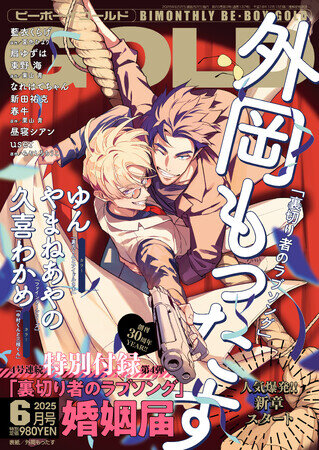機種変更時にはどうなる?PayPayの残高・アカウント引き継ぎ方法
2020年3月17日(火)9時59分 しむぐらし by BIGLOBE
機種変更をするときに、心配なのがアプリの引継ぎですよね。特にPayPayなどのQRコード決済アプリは「残高がなくなってしまうの?」と不安になるもの。
ご安心ください! ちゃんと引継ぎをすれば、残高も決済方法もそのまま使えます。
ただし「電話番号が変わる場合」には注意が必要です。ここではPayPayの引継ぎ方法についてご紹介します。
※本記事の内容は2020年3月16日現在の情報です。
電話番号が変わらない場合
機種変更やMNPでのキャリア変更をするとき、携帯電話の電話番号に変わりがなければ、特別な手続きは必要ありません。
新しい端末でPayPayのアプリをダウンロードし、PayPayに登録した電話番号とパスワードを入力します。たったこれだけで、PayPayを引き続き利用することが可能になります。
機種変更前にパスワードを確認しよう
PayPayにメールアドレスを登録していなくて、PayPayに登録しているパスワードを忘れると再設定ができない場合もあります。
そのため機種変更前にメールアドレスが登録されているかどうか確認しましょう。
またPayPayのアカウントを作る際に、Yahoo! JAPAN IDやソフトバンク、ワイモバイルでの回線認証を利用した場合は、同じ方法でログインします。
メールアドレスの登録方法

メールアドレスの登録は、アカウント情報画面から行います。
1.PayPayアプリを起動し、右下の「アカウント」をタップします。
2.「アカウント情報」をタップし、情報画面下の「メールアドレス」をタップしましょう。
3.メールアドレスを入力すると、確認メールが送信されるので、確認したら登録します。
電話番号が変わる場合
電話番号が変わる場合は、機種変更前に必ず以下の手続きを行いましょう。手続きを行えば、機種変更前の情報を新しい携帯電話番号に引き継げます。
手続きを行うには、旧機種と新機種を手元に置いた状態で行うのがおすすめです。
旧機種の手続き方法

1.旧機種でPayPayアプリを起動し、右下の「アカウント」をタップします。
2.「アカウント情報」→「携帯電話番号」→「新しい携帯電話番号に変更する」の順にタップします。
3.パスワード入力画面が表示されるので入力します。Yahoo! JAPAN IDと連携をしている人は、パスワードの代わりにYahoo! JAPAN IDでログイン設定をすることも可能です。必要情報を入力し、「認証する」または「ログイン」をタップしましょう。
4.変更後の携帯電話番号を入力し「携帯電話番号を確認してSMS送信する」を選択します。
5.新しいスマホにSMS認証コードが届きます。4桁のSMS認証コードを「旧機種」に入力し、「認証する」をタップして旧機種での手続きは完了です。
6.新しいスマホでPayPayアプリをダウンロードし、ログインを行います。ここからは電話番号の変更が無い場合の手順と同様です。
「すでにアカウントをお持ちの場合」をタップし、新しい携帯電話番号とパスワードを入力します。SMS認証コードが届くので、入力を行い「認証する」をタップしてログイン完了です。
情報の統合はできないので注意
旧機種で手続きをする前に、新しい機種でPayPayをダウンロードしないようにしましょう。新しい電話番号を登録すると前の電話番号で登録した情報と統合できません。
もしうっかり新しい電話番号を登録してしまった場合は、公式サイトのカスタマーセンターに問い合わせましょう。
PayPayは電話番号の変更がなければ、特に手続きをすることもなく簡単に引き継げるのが特徴です。ただし電話番号を変更した場合は、旧機種での手続きが必要になるので、忘れずにおこなってくださいね。